Поправите Унити Веб Плаиер да не ради
Мисцелланеа / / June 23, 2022
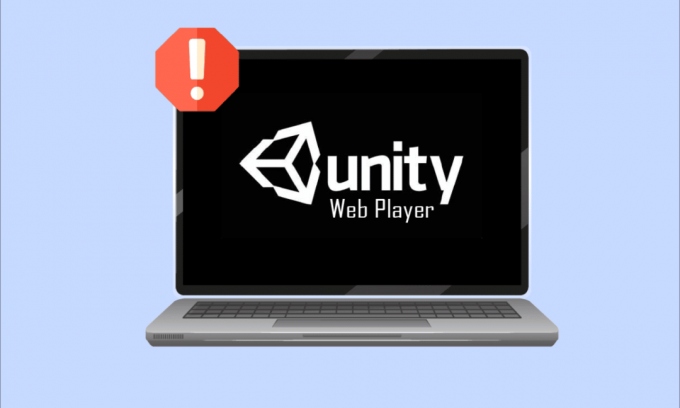
Унити, најпопуларнији мотор за игре на више платформи на свету, многи користе за креирање виртуелне стварности, 3Д, АР, итд., завршне механике игара. Неколико програмера ужива у овим процесима у свом веб претраживачу, али многи од тих програмера и крајњих корисника су пријавили да Унити Веб Плаиер не ради. Пошто ови Унити Веб Плаиер не ради, проблем са Цхроме-ом се стално пријављује, али нико заиста не зна решења за његово решавање. Дакле, овај чланак ће вам детаљно објаснити методе за решавање наведене грешке.

Садржај
- Како да поправите Унити Веб Плаиер да не ради
- Метод 1: Користите Интернет Екплорер 11 и Сафари претраживаче
- Метод 2: Инсталирајте Фирефок проширену подршку
- Метод 3: Инсталирајте старију верзију претраживача у ВиртуалБок
- Метод 4: Омогућите НПАПИ Цхроме заставицу
Како да поправите Унити Веб Плаиер да не ради
Неколико претраживача попут Гоогле Цхроме-а и Фирефок-а зауставило је подршку за Унити Веб Плаиер пре неколико година. НПАПИ (Нетсцапе Плугин Апплицатион Программинг Интерфаце) омогућава програмерима да развију проширења претраживача. Али овај АПИ се постепено гаси како друге технологије као што је ВебГЛ, који пружа напредније функције веб обраде, преузимају власт. Јава и Унити 3Д Веб Плаиер су укључени у НПАПИ додатке, које је већина претраживача амортизовала.
Још увек можете некако да натерате Унити Веб Плаиер да ради на тим претраживачима уз помоћ следећих метода. Прочитајте до краја да бисте разумели сваки метод и применили га на свом рачунару.
Метод 1: Користите Интернет Екплорер 11 и Сафари претраживаче
Неки од Виндовс и Мац подразумеваних претраживача и даље подржавају Унити Веб Плаиер. Интернет Екплорер 11 и Фирефок су они претраживачи који и даље пружају званичну подршку за Унити Веб Плаиер.
Белешка: Морате бити пријављени као администратор на свом рачунару пре него што извршите доле наведене кораке.
1. Посетите Јунити веб плејерстраница за преузимање и преузмите га на свој Виндовс рачунар.

2. Након завршетка процеса инсталације, поново покрените рачунар.
3. Затим притисните Виндовс тастер, тип интернет претраживач и кликните на Отвори, како је приказано испод.
Белешка: Ако користите Мац систем, отворите Сафари претраживач и наставите да извршите следеће радње.
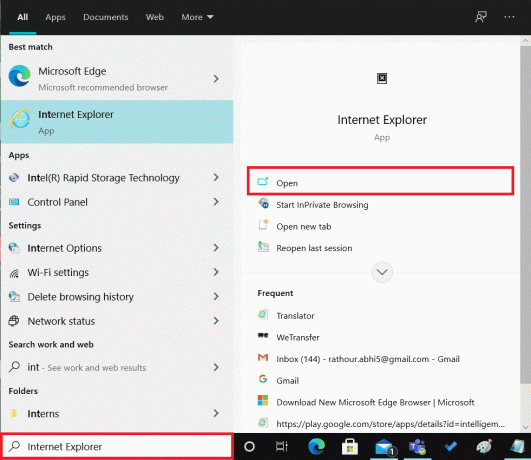
Идите до грешке која узрокује садржај да видите да ли је исправљена или не.
Метод 2: Инсталирајте Фирефок проширену подршку
Ако вам је Фирефок претраживач потребан за масовну примену, Фирефок Ектендед Суппорт Релеасе (ЕСР) је фаворит међу корисницима. Пошто Фирефок ЕСР објављује само основна безбедносна ажурирања, Фирефок ЕСР можда и даље подржава НПАПИ са Унити Веб Плаиер-ом. Можете покренути садржај у овој верзији веб претраживача Фирефок без икаквих грешака.
1. Посетите Страница за преузимање Фирефок ЕСР на вашем тренутном претраживачу.
2. Изаберите следеће из доступних падајућих поља и кликните на Преузимање, како је приказано испод.
- Издање проширене подршке за Фирефок
- Виндовс 32-бит
- Енглески нас) (или било који други пожељан)
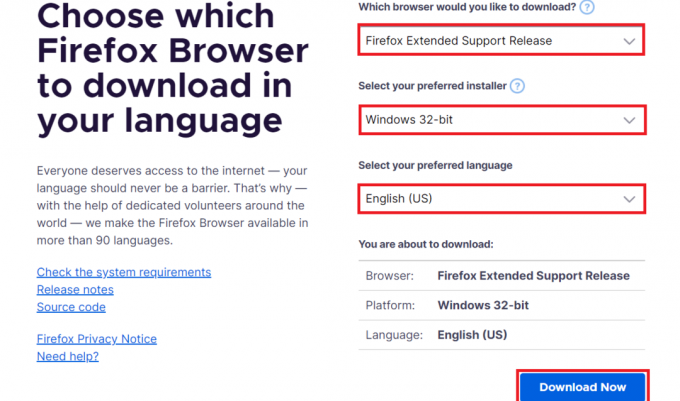
3. Кликните десним тастером миша на програм и кликните на Покрени као администратор из контекстног менија.
4. коначно, поново покрените рачунар након инсталације софтвера и покушајте да отворите жељени садржај на њему да видите да ли је проблем који не ради Унити Веб Плаиер решен или не.
Такође прочитајте:Поправи грешку ресетовања Фирефок везе
Метод 3: Инсталирајте старију верзију претраживача у ВиртуалБок
Такође можете да користите старије верзије прегледача Цхроме или Фирефок да бисте користили Унити Веб Плаиер. Али не можете то да урадите на свом оригиналном ОС-у јер ће то створити многе проблеме са већ инсталираном најновијом верзијом истог претраживача. Можете користити апликацију Виртуал Бок која омогућава корисницима да инсталирају независан ОС на свој главни ОС.
Белешка: Ако немате преузет ВиртуалБок, можете га преузети са Званична страница Орацле ВиртуалБок-а и подесите га на свом рачунару.

1. Отвори ВиртуалБок апликацију на вашем рачунару.
2. Сада инсталирајте било који од следећих претраживача са поменутим старијим верзијама.
- Опера верзија 37
- Цхроме верзија 45
- Фирефок верзија 50
3. Посетите следеће странице и лоцирајте верзије претраживача поменути у претходном Корак 2.
- Хром
- Опера
- Фирефок
4. Након што инсталирате претраживаче са поменутим верзијама, покушајте да учитате жељени садржај који захтева Унити Веб Плаиер у тим претраживачима. Покрените их да бисте видели да ли су проблеми са Унити Веб Плаиер-ом који не ради са Цхроме-ом, Опера-ом или Фирефок-ом решени или не.
Такође прочитајте:35 најбољих Гоогле Цхроме застава за Андроид
Метод 4: Омогућите НПАПИ Цхроме заставицу
Ако сте преузели старију верзију Цхроме-а у ВиртуалБок-у и још увек се суочавате са проблемом да игре Унити Веб Плаиер-а не раде, НПАПИ заставице могу бити онемогућене у подешавањима претраживача. Пратите следеће кораке да бисте га омогућили.
1. Отворите преузето старија верзија Цхроме-а у апликацији ВиртуалБок.
2. Унесите следеће адреса у адресној траци претраживача и притисните Ентеркључ на тастатури.
цхроме://флагс/#енабле-нпапи.

3. Појавиће се страница са подешавањима НПАПИ. Кликните на Омогући за опцију Омогући НПАПИ.
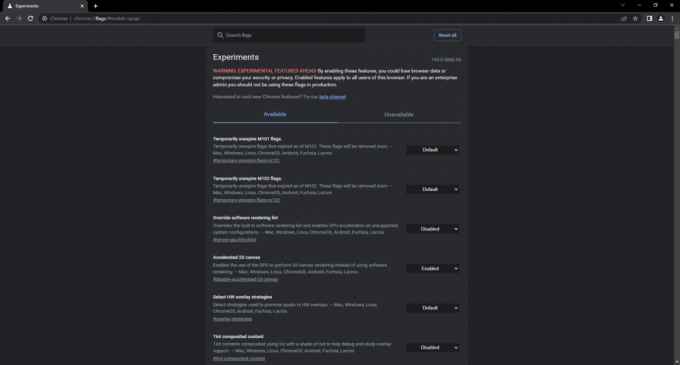
4. коначно, поново отворите претраживач у ВиртуалБок-у и покушајте да учитате платформу или игру у претраживач и проверите да ли вам је ово помогло да решите поменути проблем.
Препоручено:
- Како да сакријем Амазон поруџбине
- Поправите апликацију Твитцх која не ради на Андроиду
- Поправите НВИДИА прекривање које не ради на Виндовс 10
- Како да поправите Спотифи Веб Плаиер да се не репродукује
Дакле, надамо се да сте разумели методе за поправљање Унити Веб Плаиер не ради проблем са детаљним корацима који ће вам помоћи. Можете нам јавити сва питања о овом чланку или сугестије о било којој другој теми о којој желите да направимо чланак. Оставите их у одељку за коментаре испод да бисмо знали.



